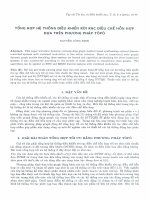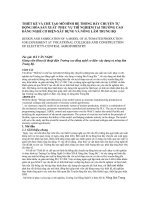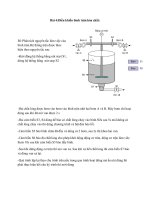Bài giảng Thực hành điều khiển thiết bị điện - Bài 7: Tổng hợp hệ thống điều khiển tự động
Bạn đang xem bản rút gọn của tài liệu. Xem và tải ngay bản đầy đủ của tài liệu tại đây (485.49 KB, 8 trang )
THƯC HÀNH ĐIỀU KHIỂN THIẾT BỊ ĐIỆN
BÀI 7: TỔNG HỢP HỆ THỐNG ĐIỀU KHIỂNTỰ ĐỘNG
I. MỤC ĐÍCH
SIMULINK là một cơng cụ rất mạnh của Matlab để xây dựng các mô hình một
cách trực quan và dễ hiểu. Để mơ tả hay xây dựng hệ thống ta chỉ cần liên kết các khối có
sẵn trong thư viện của SIMULINK lại với nhau. Sau đó, tiến hành mơ phỏng hệ thống
để xem xét ảnh hưởng của bộ điều khiển đến đáp ứng quá độ của hệ thống và đánh giá
chất lượng hệ thống.
II. CHUẨN BỊ
Để thực hiện các yêu cầu trong bài thí nghiệm này, sinh viên cần phải chuẩn bị kỹ
và hiểu rõ các khối cơ bản cần thiết trong thư viện của SIMULINK. Sau khi khởi động
Matlab, ta gõ lệnh simulink hoặc nhấn vào nút simulink trên thanh công cụ thì cửa sổ
SIMULINK hiện ra: 2 thư viện chính áp dụng trong bài thí nghiệm này
1. Các khối được sử dụng trong bài thí nghiệm:
a. Các khối nguồn – tín hiệu vào (source):
Khối Step (ở thư viện Simulink \ Sources) có chức năng xuất ra tín
hiệu hàm bậc thang. Double click vào khối này để cài đặt các thơng
số:
• Step time: khoảng thời gian đầu ra chuyển sang mức Final value kể từ
lúc bắt đầu mô phỏng. Cài đặt giá trị này bằng 0.
• Initial value: Giá trị ban đầu. Cài đặt bằng 0.
• Final value: Giá trị lúc sau. Cài đặt theo giá trị ta muốn tác động tới
hệ thống. Nếu là hàm bậc thang đơn vị thì giá trị này bằng 1.
• Sample time : thời gian lấy mẫu. Cài đặt bằng 0.
Khối Signal Generator (ở thư viện Simulink \ Sources) là bộ phát tín
hiệu xuất ra các tín hiệu hìng sin, hìng vng, hìng răng cưa và ngẫu
nhiên (cài đặt các dạng hìng này trong mục Wave form).
b. Các khối tải – thiết bị khảo sát ngõ ra (sink):
THƯC HÀNH ĐIỀU KHIỂN THIẾT BỊ ĐIỆN
Khối Mux (ở thư viện Simulink \ Signals Routing) là bộ ghép kênh
nhiều ngõ vào 1 ngõ ra, từ ngõ ra này ta đưa vào Scope để xem nhiều
tín hiệu trên cùng một cửa sổ. Double click vào khối này để thay đổi
số kênh đầu vào (trong mục Number of inputs)
Khối Scope (ở thư viện Simulink \ Sinks) là cửa sổ xem các tín
hiệu theo thời gian, tỉ lệ xích của các trục được điều chỉnh tự
động để quan sát tín hiệu một cách đầy đủ.
Khối XY Graph dùng để xem tương quan 2 tín hiệu trong hệ thống
(quan sát mặt phẳng pha).
c.Các khối xử lý – khối động học :
Khối Sum (ở thư viện Simulink \ Math Operations) là bộ tổng (cộng
hay trừ) các tín hiệu.
Khối Sm thường dùng để lấy hiệu số của tín hiệu đặt với tín hiệu phản
hồi.
Double click để thay đổi dấu của bộ tổng.
Khối Gain (ở thư viện Simulink \ Math Operations) là bộ tỉ lệ.
Tín hiệu sau khi qua khối này sẽ được nhân với giá trị Gain.
Double click để thay đổi giá trị độ lợi Gain.
Khối Transfer Fcn (ở thư viện Simulink \ Continuous) là hàm truyền
của hệ tuyến tính.
Double click để thay đổi bậc và các hệ số của hàm truyền. Cài đặt các
thông số:
- Numerator (num) : các hệ số của đa thức tử số
- Denominator (den): các hệ số của đa thức mẫu số
Khối Relay (ở thư viện Simulink \ Discontinuities) là bộ điều khiển
rơle 2 vị trí có trễ (cịn gọi là bộ điều khiển ON-OFF). Các thông số :
- Switch on point : nếu tín hiệu đầu vào lớn hơn giá trị này thì ngõ ra
của khối Relay lên mức ‘on’
THƯC HÀNH ĐIỀU KHIỂN THIẾT BỊ ĐIỆN
- Switch off point : nếu tín hiệu đầu vào nhỏ hơn giá trị này thì ngõ
ra của khối Relay xuống mức ‘off’
- Output when on : giá trị của ngõ ra khi ở mức ‘on’
- Output when off : giá trị của ngõ ra khi ở mức ‘off’
Nếu tín hiệu đầu vào nằm trong khoảng (Switch on point, Switch off
point) thì giá trị ngõ ra giữ nguyên không đổi.
Khối PID controller (ở thư viện Simulink Extras \ Additional Linear) là
bộ điều khiển PID với hàm truyền
KP : hệ số tỉ lệ (proportional term)
KI: hệ số tích phân (integral term)
KD: hệ số vi phân (derivative term)
Khối Saturation (ở thư viện Simulink \ Discontinuities) là một khâu
bão hịa. Các thơng số cài đặt:
- Upper limit : giới hạn trên. Nếu giá trị đầu vào lớn hơn Upper limit
thì ngõ ra ln bằng giá trị Upper limit
- Lower limit : giới hạn dưới. Nếu giá trị đầu vào nhỏ hơn Lower
limit thì ngõ ra ln bằng giá trị Lower limit
Khâu bão hoà dùng để thể hiện giới hạn biên độ của các tín hiệu
trong thực tế như : áp ra cực đại của bộ điều khiển đặt vào đối tượng,
áp nguồn…
2. Các bước tiến hành để xây dựng và mô phỏng một ứng dụng mới trong SIMULINK:
- Sau khi khởi động Matlab, gõ lệnh simulink hoặc nhấn vào nút simulink trên thanh
cơng cụ thì cửa sổ SIMULINK được mở ra.
- Trong cửa sổ SIMULINK, vào menu File / New để mở cửa sổ cho ứng dụng mới.
- Kích chuột vào các thư viện đã giới thiệu ở mục 1 để chọn khối cần tìm. Kích chuột
trái vào khối này, sau đó kéo và thả vào cửa sổ ứng dụng vừa mới tạo ra. Double click
vào khối này để cài đặt và thay đổi các thông số.
- Có thể nhân số lượng các khối bằng cách dùng chức năng Copy và Paste. Kích chuột
trái nối các ngõ vào / ra của các khối để hình thành sơ đồ hệ thống.
- Có thể dời một hoặc nhiều khối từ vị trí này đến vị trí khác bằng cách nhấp chuột để
chọn các khối đó và kéo đến vị trí mới. Dùng phím Delete để xóa các phần khơng cần
THƯC HÀNH ĐIỀU KHIỂN THIẾT BỊ ĐIỆN
thiết hay bị sai khi chọn.
- Có thể viết chú thích trong cửa sổ ứng dụng bằng cách double click vào một vị trí
trống và gõ câu chú thích vào. Vào menu Format / Font để thay đổi kiểu chữ.
- Mô phỏng hệ thống bằng cách vào menu Simulation / Simulation Parameters để cài đặt
các thông số mô phỏng.
Cửa sổ Simulation Parameters hiện ra như sau:
- Start time : thời điểm bắt đầu mô phỏng. Mặc định chọn bằng 0.
- Stop time : thời điểm kết thúc mô phỏng. Giá trị này chọn theo đặc tính của hệ
thống. Nếu hệ thống có thời hằng lớn thì giá trị Stop time cũng phải lớn để quan sát
hết thời gian quá độ của hệ thống.
- Các thơng số cịn lại chọn mặc định.
- Chạy mơ phỏng bằng cách vào menu Simulation / Start.
- Khi thời gian mơ phỏng bằng giá trị Stop time thì q trình mơ phỏng dừng lại.
- Trong q trình mơ phỏng, nếu ta muốn dừng nửa chừng thì vào menu Simulation/Stop.
III. THÍ NGHIỆM
1. Khảo sát mơ hình hệ thống điều khiển nhiệt độ
- Mục đích:
Đặc trưng của lị nhiệt là khâu qn tính nhiệt. Từ khi bắt đầu cung cấp năng
lượng đầu vào cho lò nhiệt, nhiệt độ của lò bắt đầu tăng lên từ từ. Để nhiệt độ lò đạt tới
giá trị nhiệt độ cần nung thì thường phải mất một khoảng thời gian khá dài. Đây chính là
đặc tính quán tính của lị nhiệt.
Khi tuyến tính hố mơ hình lị nhiệt, ta xem hàm truyền của lò nhiệt như là một
khâu quán tính bậc 2 hoặc như là một khâu quán tính bậc nhất nối tiếp với khâu trễ.
Trong phần này, sinh viên sẽ khảo sát khâu quán tính bậc 2 cho trước. Dùng
phương pháp Ziegler-Nichols nhận dạng hệ thống sau đó xây dựng lại hàm truyền. So
sánh giá trị các thơng số trong hàm truyền vừa tìm được với khâu quán tính bậc 2 cho
trước này
- Thí nghiệm:
Dùng SIMULINK xây dựng mơ hình hệ thống lị nhiệt vịng hở như sau:
Step: là tín hiệu hàm bậc thang thể hiện phần trăm cơng suất cung cấp cho lị nhiệt. Giá
trị của hàm nấc từ 0÷1 tương ứng cơng suất cung cấp 0%÷100%
THƯC HÀNH ĐIỀU KHIỂN THIẾT BỊ ĐIỆN
Transfer Fcn – Transfer Fcn1: mơ hình lị nhiệt tuyến tính hóa.
Thơng số của lị nhiệt
Nhóm
K
T1
T2
1
100
20
100
2
200
30
300
3
150
40
200
4
300
20
150
5
200
50
200
- Chỉnh giá trị của hàm step bằng 1 để cơng suất cung cấp cho lị là 100% (Step time = 0,
Initial time = 0, Final time = 1). Chỉnh thời gian mô phỏng Stop time = 600s. Mô phỏng
và vẽ quá trình quá độ của hệ thống trên.
- Trên hình vẽ ở câu trên, hãy tuyến tính hóa (xấp xỉ) khâu qn tính bậc nhất có trễ bằng
cách vẽ tiếp tuyến tại điểm uốn để tính thơng số L và T theo như hình vẽ. Chỉ rõ các giá
trị này trên hình vẽ. So sánh giá trị L, T vừa tìm được với giá trị của mơ hình lị nhiệt
tuyến tính hóa.
- Hướng dẫn:
Sau khi chạy xong mơ phỏng, để xem q trình q độ của tín hiệu ta double click vào
khối Scope. Cửa sổ Scope hiện ra như sau:
Vì cửa sổ Scope chỉ có thể xem đáp ứng hoặc in trực tiếp ra máy in nhưng không lưu
hình vẽ thành file *.bmp được nên ta phải chuyển Scope này sang cửa sổ Figure để lưu.
Thực hiện điều này bằng cách nhấp chuột vào ô Parameters. Cửa sổ Parameters hiện ra,
nhấp chuột vào trang Data history và tiến hành cài đặt các thơng số như hình bên dưới:
THƯC HÀNH ĐIỀU KHIỂN THIẾT BỊ ĐIỆN
Tiến hành chạy mô phỏng lại để tín hiệu lưu vào biến ScopeData. Chú ý nếu sau khi khai
báo mà không tiến hành chạy mơ phỏng lại thì tín hiệu sẽ khơng lưu vào biến ScopeData
mặc dù trên cửa sổ Scope vẫn có hình vẽ.
Sau đó, vào cửa sổ Command Window nhập lệnh sau:
>> plot(ScopeData.time, ScopeData.signals.values) % vẽ đáp ứng
>> grid on % kẻ lưới
Lúc này cửa sổ Figure hiện ra với hình vẽ giống như hình vẽ ở cửa sổ Scope. Vào menu
Insert/ Line, Insert/ Text để tiến hành kẽ tiếp tuyến và chú thích cho hình vẽ. Kết quả cuối
cùng như hình bên dưới :
Vào menu [File]/[Export] để lưu thành file *.bmp như ở Bài thí nghiệm 1.
2. Khảo sát mơ hình điều khiển nhiệt độ dùng phương pháp Ziegler-Nichols (điều
khiển PID):
- Mục đích:
THƯC HÀNH ĐIỀU KHIỂN THIẾT BỊ ĐIỆN
Khảo sát mơ hình điều khiển nhiệt độ dùng bộ điều khiển PID, các thơng số của bộ PID
được tính theo phương pháp Ziegler-Nichols. Từ đó so sánh chất lượng của hệ thống ở
bộ điều khiển PID .
- Thí nghiệm:
Xây dựng mơ hình hệ thống điều khiển nhiệt độ PID như sau:
Trong dó
- Tín hiệu đặt đầu vào là hàm bậc thang u(t) = 100 ( tượng trưng nhiệt độ đặt 100oC)
- Bộ điều khiển PID có các thơng số cần tính tốn.
- Transfer Fcn – Transport Delay : mơ hình lị nhiệt tuyến tính hóa.
a. Tính giá trị các thơng số KP, KI, KD của khâu PID theo phương pháp Ziegler-Nichols
từ thông số L và T tìm được ở phần 1.
b. Chạy mơ phỏng và lưu đáp ứng của các tín hiệu ở Scope để viết báo cáo. Có thể chọn
lại Stop time cho phù hợp. Trong hình vẽ phải chú thích rõ tên các tín hiệu.
c. Nhận xét về chất lượng ở phương pháp điều khiển PID
- Hướng dẫn:
Cách tính các thơng số KP, KI, KD của khâu PID theo phương pháp Ziegler-Nichols
như sau:
K PID ( s) K P
Với: K P
KI
KDs
s
1,2.T
K
; K I P ; K D 0,5K P L
2L
K .L
Trong đó L, T, K là các giá trị đã tìm được ở phần 1.
IV. YÊU CẦU VIẾT BÁO CÁO
Bài 1.
- Xây dựng sơ đồ hệ thống trên SIMULINK
- Xấp xỉ đối tượng về khâu quán tính bậc nhất theo phương pháp đồ thị
THƯC HÀNH ĐIỀU KHIỂN THIẾT BỊ ĐIỆN
- So sánh giữa mơ hình cho trước và mơ hình nhận dạng
Bài 2.
- Xây dựng sơ đồ hệ thống trên SIMULINK
- Tính các thông số của bộ điều khiển theo ZieglerNichol và chỉnh định các thơng
số trên máy tính
- Vẽ đường đặc tính quá trình quá độ
- Nhận xét về quá trình quá độ thu được qua thực nghiệm